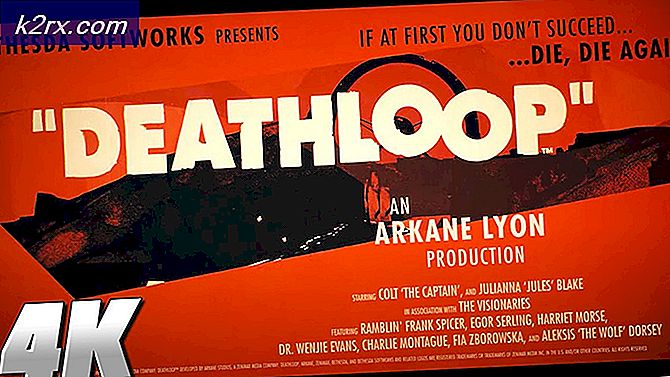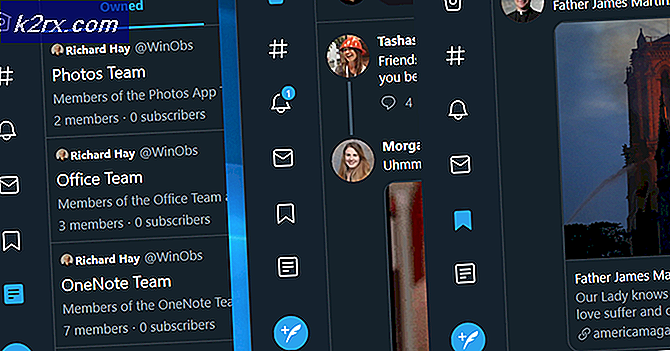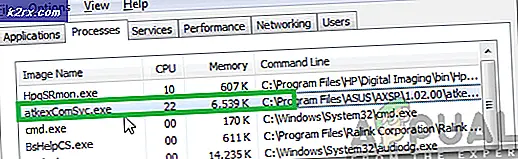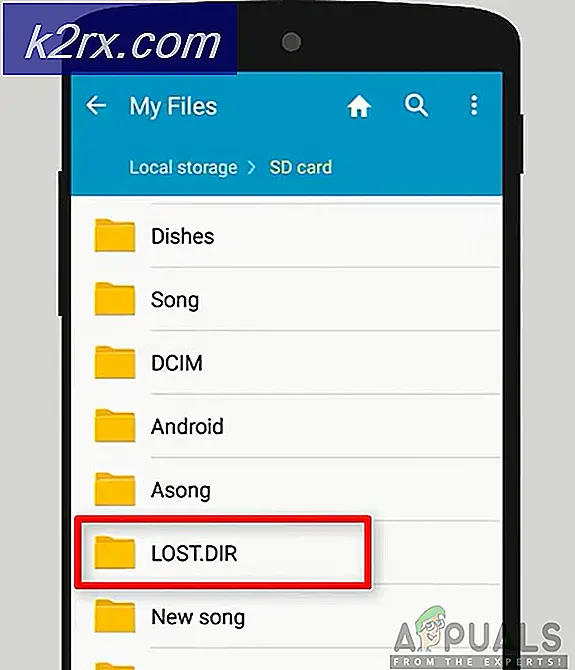Sådan bruger du Google Indbakke til at nå indbakke nul
Google tester for øjeblikket en ny e-mail-systemapp, der hedder Indbakke, som vil blive forbundet med din Gmail-konto. Dette vil være en helt ny opdateret Gmail-grænseflade, som gør det ret nemt for brugerne at holde deres e-mails organiseret og det bliver lettere at administrere. De fleste af os er overvældet af mange mail, og syge os ser alle meddelelser, der klumper os op i vores e-mails, og derfor er Indbakke det rigtige valg for dig. Indbakke er helt anderledes end de fleste af dine standard e-mail apps og tog lidt tid at vænne sig til. Men efter at have spillet rundt med alle sine nye værktøjer og genveje, indså jeg, at dette var et skridt i den rigtige retning for Gmail - især hvis du vil holde dit e-mail-system rent og tomt. Hele designet og ideen bag Indbakke er virkelig forfriskende og kan gøre dit liv meget lettere.
Den nye indbakke-app er kun inviteret til nu. Hvis du har en person i loop, der allerede bruger indbakke, kan de invitere dig til appen. ELLER du kan anmode om invitation fra Google ved at sende dem på [email protected] (http://www.google.com/inbox/)
bundter
Lige væk, til det punkt - Appen er forskellig. Bundle thingy i appen binder automatisk emails til dig. Betydning, du vil have den funktion i det, der syge automatisk gruppere sammen e-mails, der er af samme emne eller fra samme afsender. Du kan dog tilpasse dine bundter og lave din egen gruppering.
Tag en sneak peak!
Dette bliver super smart! Indbakke, har bundter mærket Rejse, Finans, Socialt, Kampagner og Køb. fx: Alt i forbindelse med rejser som dine reservationer, booking, informationer grupperes i rejsebundtet og kan nemt nås ved at klikke på den pågældende gruppe.
Følg disse trin for at oprette dine egne grupper:
Der er en menuknap øverst til venstre på startskærmen, tryk på / klik på den for at trække panelet op som vist nedenfor
Rul ned og tryk / klik på Opret nyt
Hvis du vil oprette et bundt til alle dine e-mails, skal du nævne dit nye bundt og derefter vælge Tilføj.
Du kan nu tilpasse præcis, hvilken slags e-mails du automatisk vil sætte ind i denne pakke. Det kan være e-mails sendt fra bestemte personer, e-mails med bestemte emner eller endda e-mails, der indeholder eller udelukker bestemte ord.
Så nu med bundter vil du ikke se et overskud af e-mails. I stedet kan du gruppere alle dine e-mails, så alt du ser er bundter, når du åbner appen.
Snooze Your Emails
Har du ikke tid til at håndtere en email lige nu? Du kan S nooze e-mails ved hjælp af Indbakke, så du får en besked senere at minde dig om at læse eller svare på den pågældende besked.
Du skal bare svinge til venstre på en e-mail for at snooze den.
Derefter kan du vælge hvilken tid du gerne vil blive mindet om e-mailen. Hvis du ikke er ved at løbe ærinder, kan du endda vælge Vælg sted og vælge en destination som din hjemmeadresse, så du kan modtage en meddelelse på din enhed om e-mailen automatisk, når du kommer hjem.
Påmindelser
Hvis du har vigtige møder og datoer for at holde øje med, kan du bruge påmindelsesværktøjet en god måde at modtage underretninger via indbakken. Påmindelser vises ikke kun øverst på startskærmen i appen, men kan også snoozed, så du kan få beskeder om det direkte til din enhed.
For at bruge Påmindelser skal du vælge + -tegnet nederst på højre side af skærmen. Der vises en menu, der viser alle dine seneste e-mailmodtagere sammen med påmindelsesindstillingen .
Når du vælger Påmindelse, kan du oprette en note til dig selv. Disse påmindelser kan også indstilles, så du kan modtage en besked om det på din telefon.
Påmindelser vises øverst i din indbakke som vist nedenfor.
Opnå Indbakke Nul
Nu for det meste: Rens din indbakke. Indbakke Nul, for de af jer, der ikke ved, er, når din indbakke er email-fri og helt tom. Denne apps bedste kvalitet er, at du hurtigt og nemt kan tømme din indbakke for at slette alt unødvendigt rod.
Hvis du slår ret på en e-mail, betyder det, at du ikke længere vil se det på appens startside, og det bliver kategoriseret som Udført . Tænk på dette som arkivering af en email. Du sletter ikke e-mailen; Du sætter simpelthen det på siden, siden du allerede har behandlet det.
For at få vist alle disse e-mails, som du har arkiveret, kan du vælge menuknappen øverst i venstre hjørne og derefter klikke på Udført . Alle disse e-mails vises der.
Du kan også Sweep e-mails også. Da Indbakke allerede indeholder meddelelser til dig, markerer du Slet alle dem som Udført . Appen grupperer også meddelelser pr. Måned, så hvis du har e-mails fra en hel måned, som du ikke vil se, skal du bare vælge Sweep ud for den pågældende måned for hurtigt at få dem ud af din måde.
Disse smarte værktøjer gør det meget lettere for brugeren at oprette og styre en tom indbakke. Der er ikke behov for at grave gennem e-mails længere for at finde vigtige budskaber. Indbakke er virkelig en fantastisk måde at styre og organisere alle dine e-mails på. Bare klik på et bundt og du vil blive garanteret at du kan finde den email, du leder efter lige der. Med bare en swipe eller to her og der, kan alle dine e-mails være klare og ude af din vej, og du kan endelig nå indbakken nul.
PRO TIP: Hvis problemet er med din computer eller en bærbar computer / notesbog, skal du prøve at bruge Reimage Plus-softwaren, som kan scanne lagrene og udskifte korrupte og manglende filer. Dette virker i de fleste tilfælde, hvor problemet er opstået på grund af systemkorruption. Du kan downloade Reimage Plus ved at klikke her